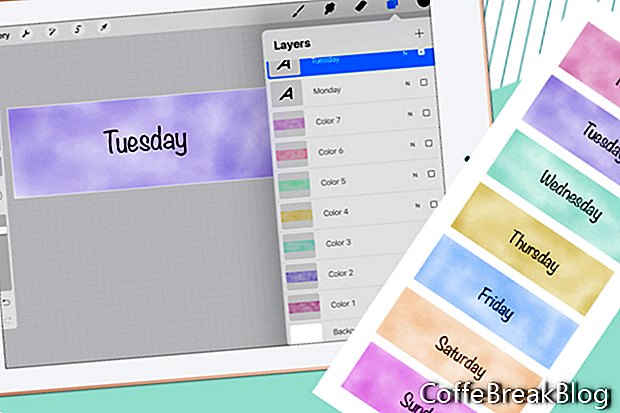Nadaljujmo z delom na nalepkah načrtovalca Day Covers v programu Procreate. Začeli smo z novim platnom in na platnu naslikali akvarelno perilo za prvi od sedmih dnevnih ovitkov. Zdaj lahko dodamo ime datuma. Toda spremenimo barvo v črno.
- Tapnite ikono Barva in izberite črno barvo na vrhu seznama (glejte posnetek zaslona).
- Tapnite ikono Ključa v zgornjem levem kotu, da odprete ploščo Dejanja (glejte posnetek zaslona). Tapnite ikono Dodaj in tapnite Dodaj besedilo.
- S tipkovnico spremenite privzeto besedilo v Ponedeljek (glej posnetek zaslona).
- Če želite urediti besedilo, tapnite gumb Uredi slog. Na tej plošči (glej posnetek zaslona) lahko izberete pisavo (ali uvozite pisavo), nastavite slog, oblikovanje in atribute po želji. Tapnite Done, da zaprete ploščo.
- Vrnite se na ploščo Sloji in videli boste novo besedilno plast za Ponedeljek (glej posnetek zaslona).
Ustvarimo naslovnico drugega dne.
- Kliknite majhno potrditveno polje, če želite izklopiti vidnost plasti Barva 1 in ponedeljek.
- Izberite plast Color 1 in nato tapnite ikono Plus na vrhu plošče, da dodate novo plast nad plastjo Color 1. Poimenujte ta sloj Barva 2.
- Vrnite se na ploščo Color in izberite novo barvo. Na platnu narišite pranje (glejte posnetek zaslona).
- Dodajte Torek besedilo.
Ponovite zgornje korake. Želeli boste sedem barvnih plasti (glejte posnetek zaslona) in sedem besedilnih slojev (glejte posnetek zaslona).
Projekt shranite v svoj oblačni pogon.
- Vrnite se na ploščo »Dejanja« in izberite Skupna raba (glejte posnetek zaslona). Tapnite obliko »Ustvari«. Na naslednji plošči izberite svoj oblačni pogon (glejte posnetek zaslona).
- Na naslednji plošči tapnite Naloži (glej posnetek zaslona).
Zdaj lahko vsak naslov platnice shranimo kot png za GoodNotes.
- Vklopite vidnost plasti 1 in ponedeljka in izklopite vse druge sloje.
- Na plošči Dejanja izberite Skupna raba in obliko png.
- Shranite v svoj oblačni pogon.
Opomba: Če želite sliko shraniti v iPad Photos, izberite Save Image.
Ponovite prejšnje korake za shranjevanje vseh sedemdnevnih ovitkov (glejte posnetek zaslona). Preprosto spremenite vidnost slojev.
Posnetki zaslona Procreate®, ki se uporabljajo z dovoljenjem Savage Interactive Pty Ltd.
Nazaj